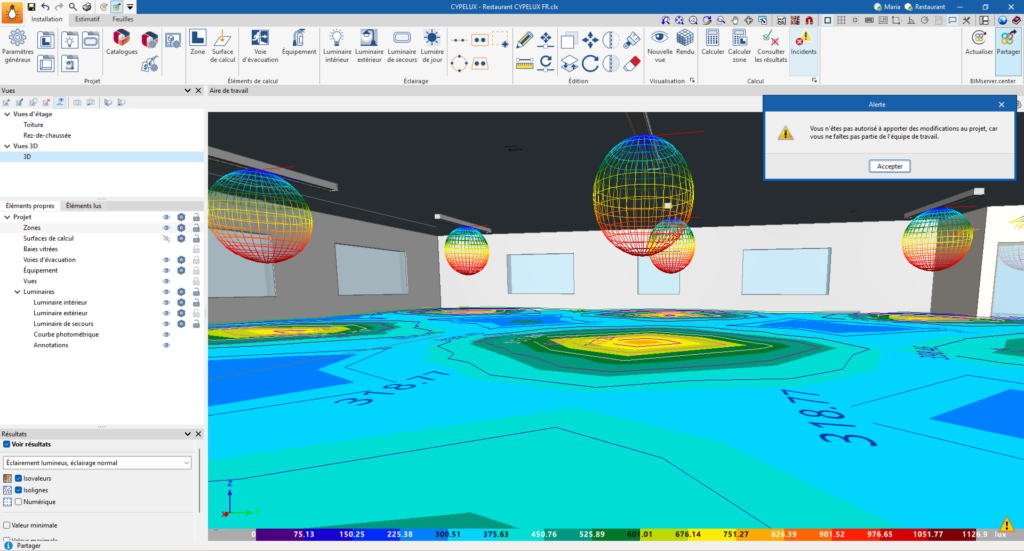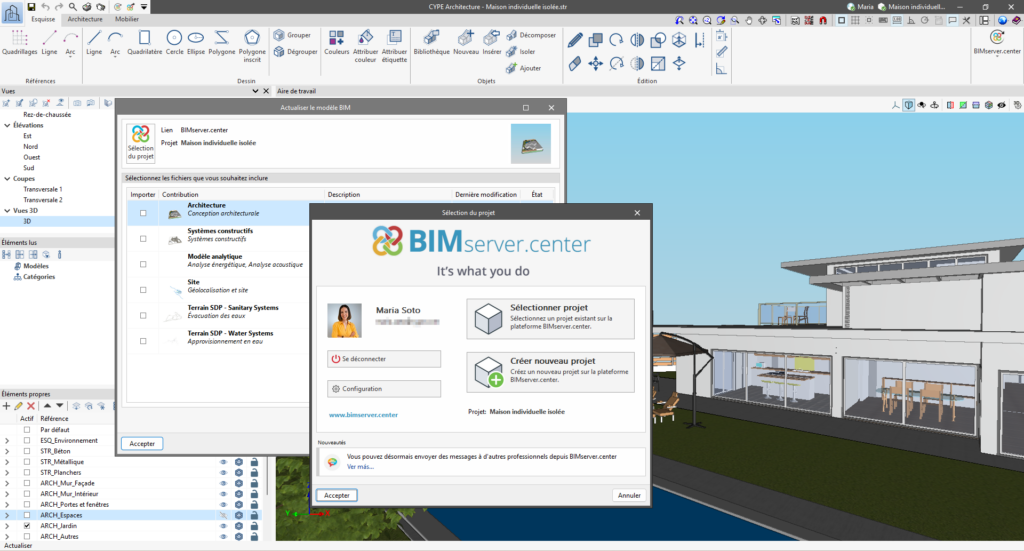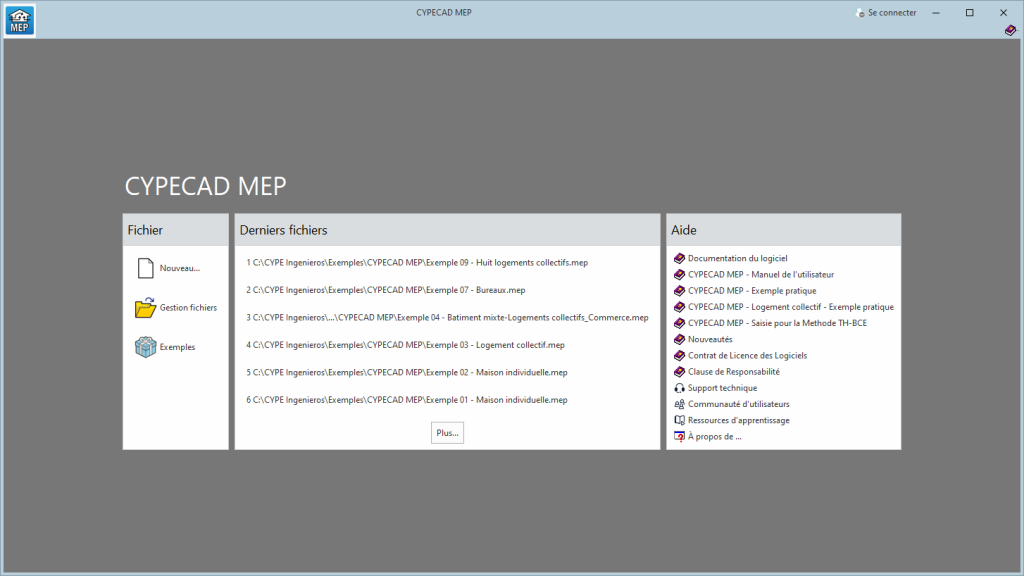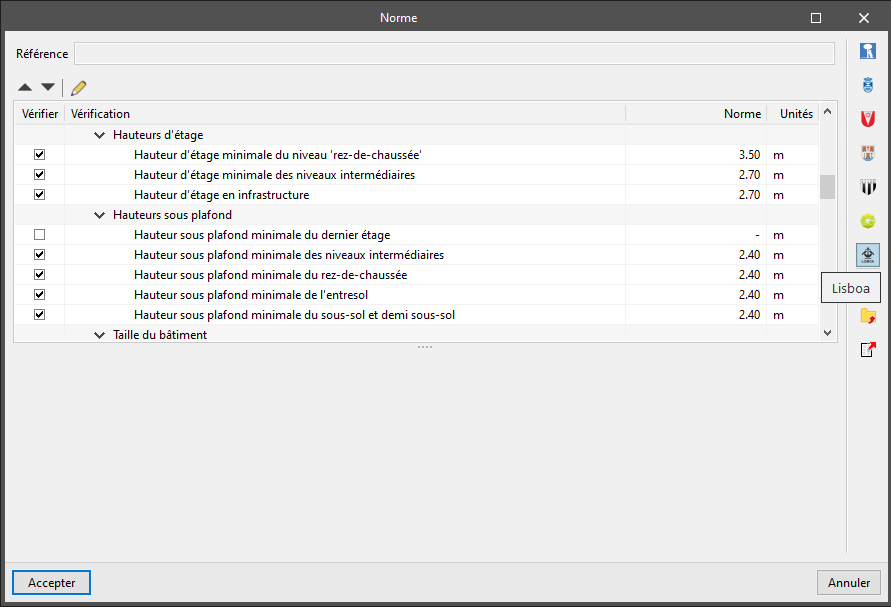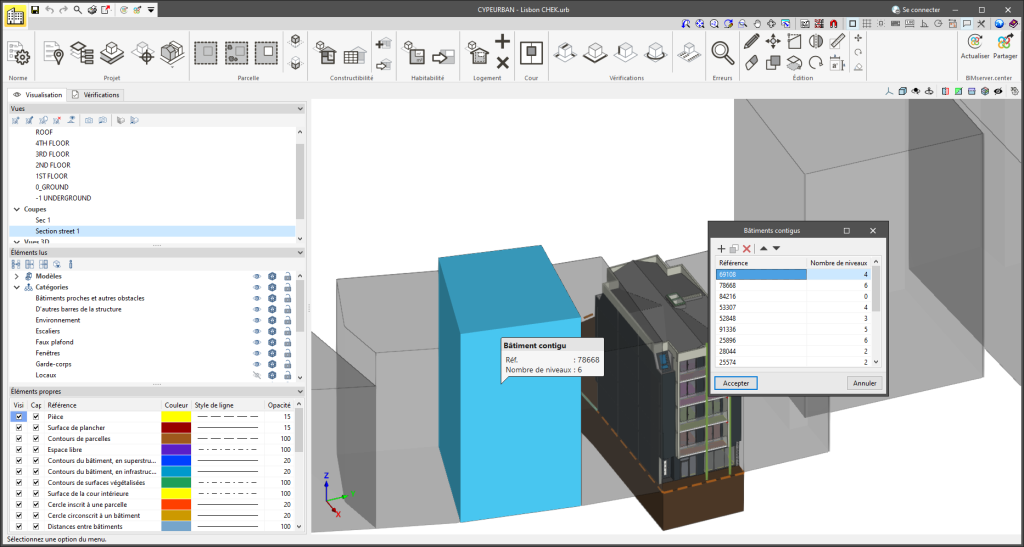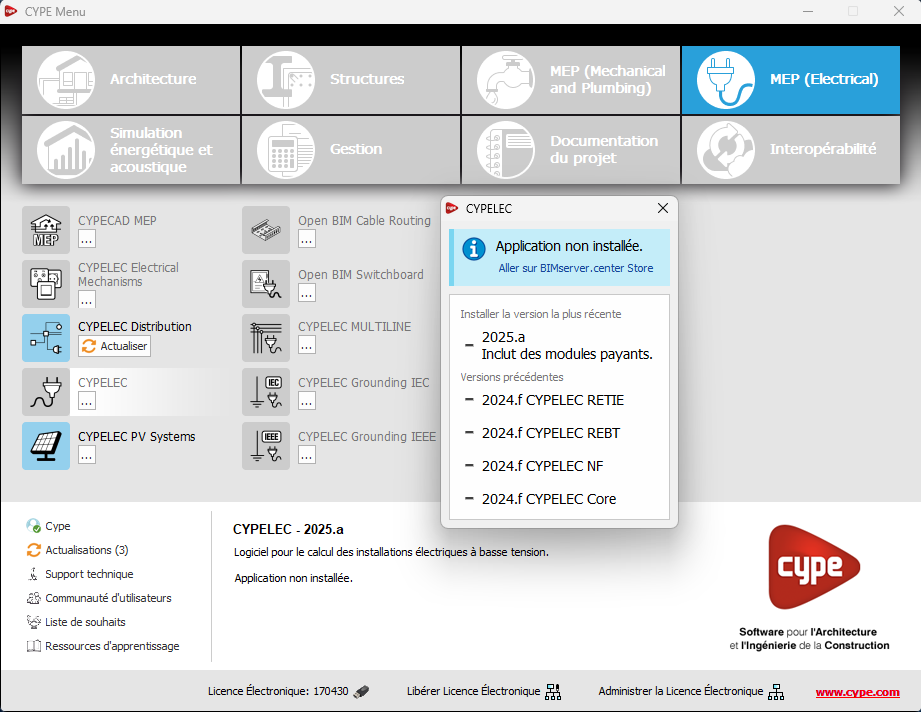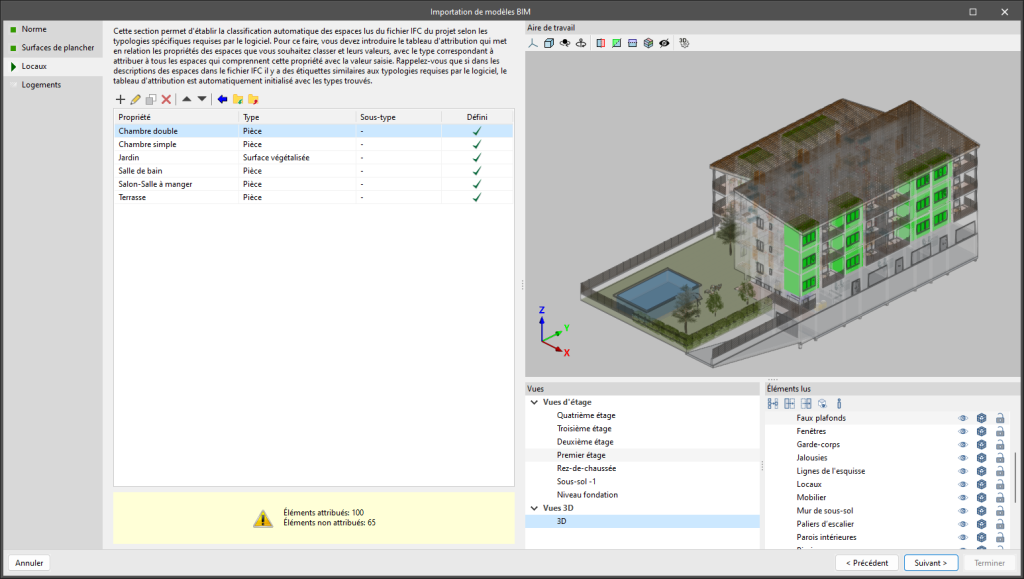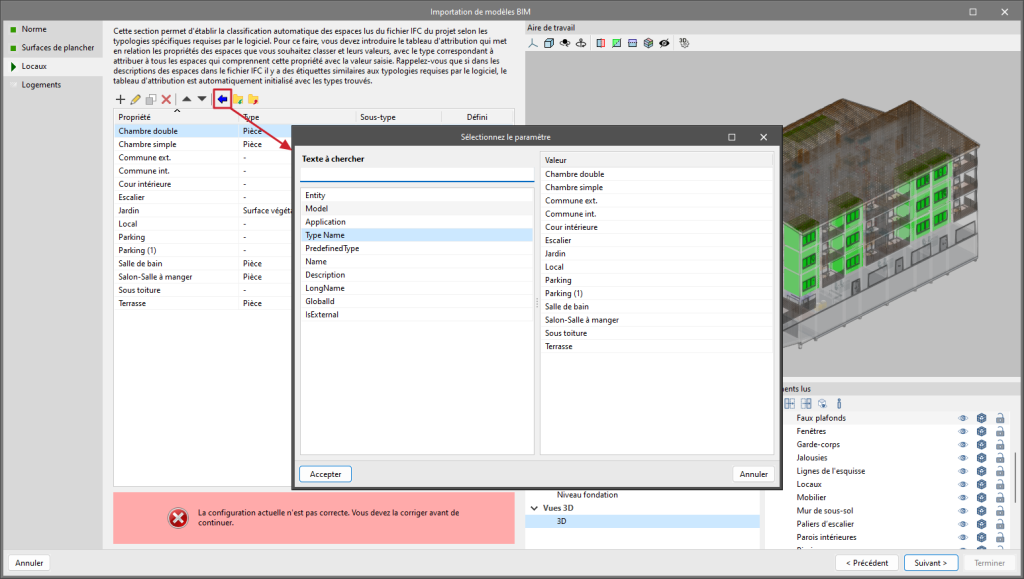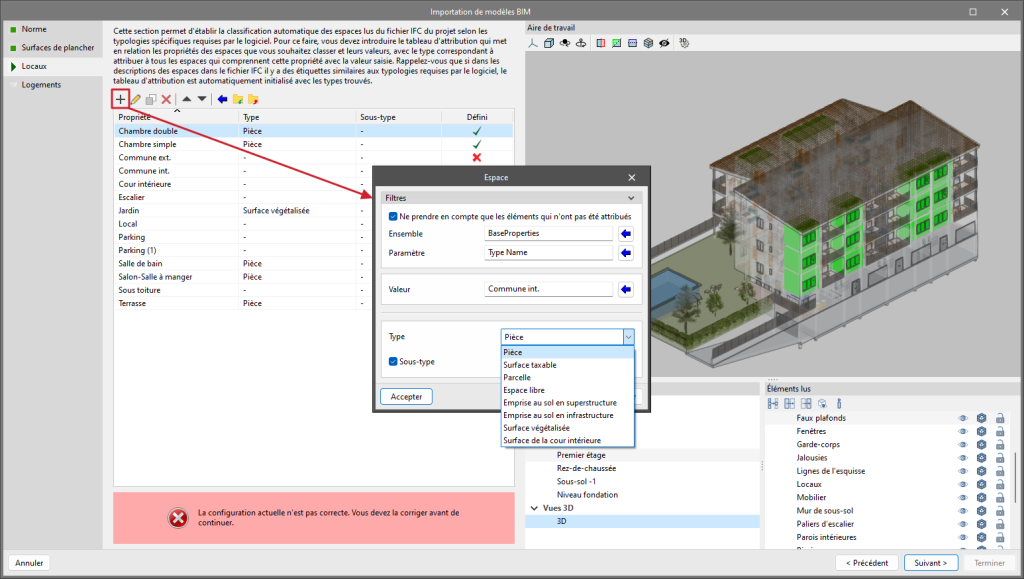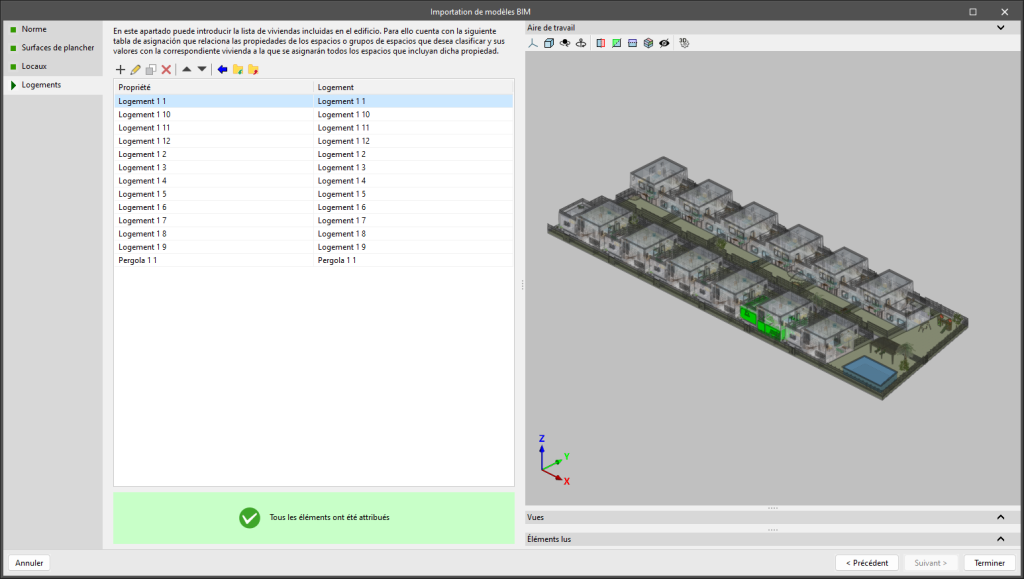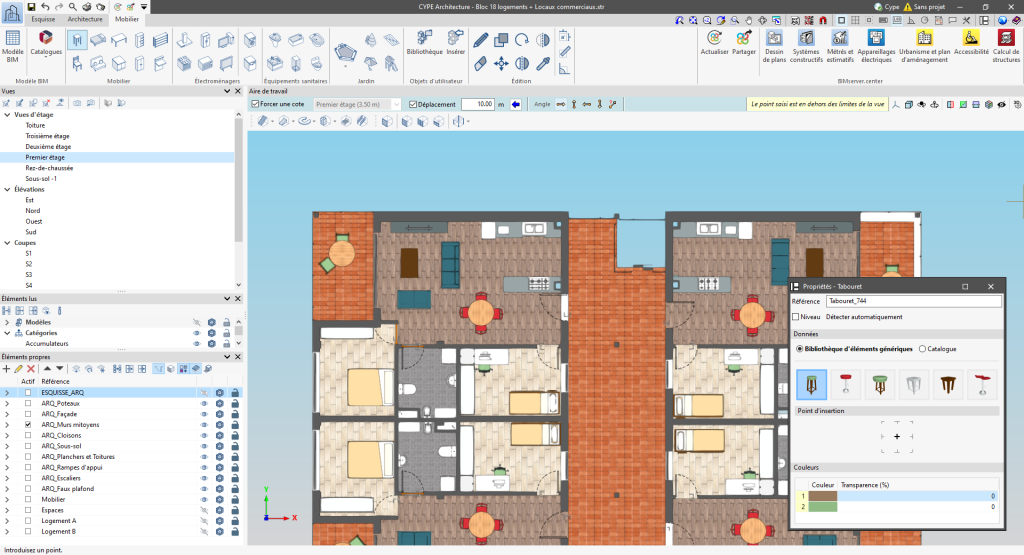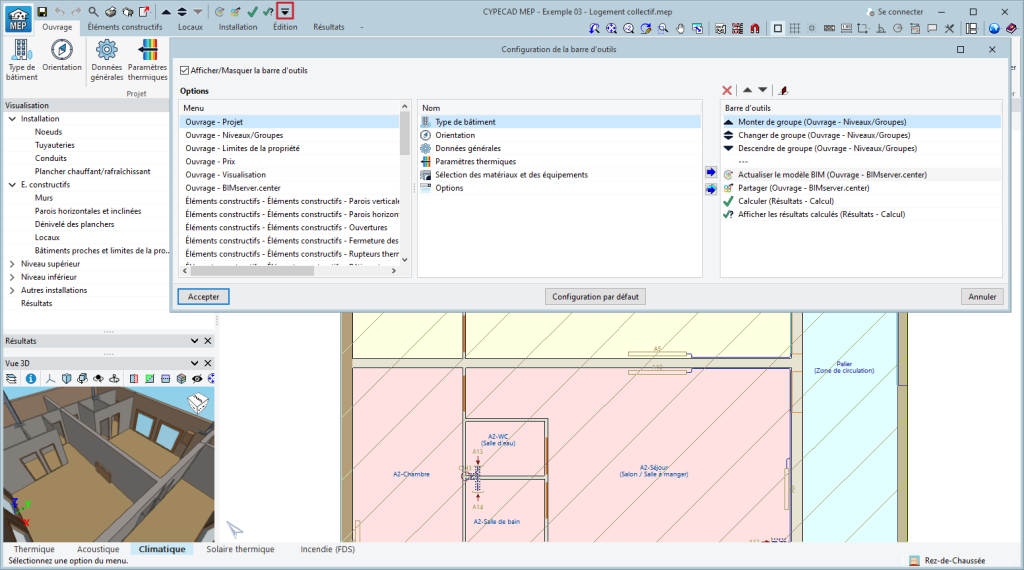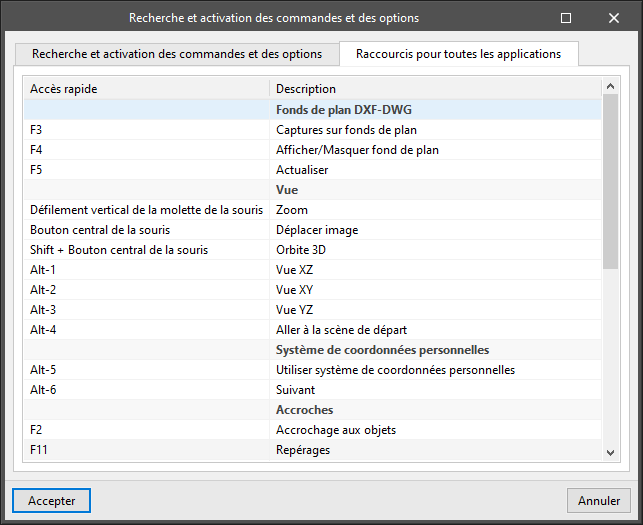À partir de la version 2025.d, en cliquant sur ‘Partager’ des applications (avant de lancer la génération des fichiers de la contribution), il est vérifié que l'utilisateur fait partie de l'équipe projet BIMserver.center. Si l'utilisateur n'a pas les permis appropriés, un message d'alerte s'affiche pour empêcher la génération de fichiers inutiles lorsqu'il n'a pas de droits d'édition.
Historique des actualisations

CYPEURBAN
Vérification des permis lors du partage d'une contribution dans le projet BIMserver.center
- AcouBAT by CYPE, CYPE 3D, CYPE Architecture, CYPE Connect, CYPE Connect Classic, CYPE Construction Systems, CYPE Cost Estimator, CYPE Gas Supply, CYPE Sewerage, CYPECAD, CYPECAD MEP, CYPEFIRE, CYPEFIRE FDS, CYPEFIRE Hydraulic Systems, CYPEFIRE Pressure Systems, CYPEHVAC Radiant Floor, CYPEHVAC Schematics, CYPELEC, CYPELEC Distribution, CYPELEC Electrical Mechanisms, CYPELEC MULTILINE, CYPELEC Networks, CYPELEC PV Systems, CYPELUX, CYPEPLUMBING, CYPEPROJECT, CYPESOUND, CYPETEL Wireless, CYPETHERM EPlus, CYPETHERM LOADS, CYPETHERM RE2020, CYPEURBAN, Détails constructifs, IFC Builder, Open BIM Analytical Model, Open BIM Cable Routing, Open BIM Layout, Open BIM Model Checker, Open BIM Quantities, Open BIM Site, Open BIM Switchboard, Plugin Open BIM - Revit, Portal frame generator, StruBIM Box Culverts, StruBIM Cantilever Walls, StruBIM Deep Beams, StruBIM Embedded Walls, StruBIM Shear Walls, StruBIM Steel
- Publié le
- 2025.d
Fenêtre des nouveautés de BIMserver.center
À partir de la version 2025.d, la fenêtre ‘Sélection du projet’ dans les applications connectées à BIMserver.center intègre un nouveau système de notifications pour informer des dernières nouveautés de la plateforme.
Cet espace affiche des messages pertinents sur les nouvelles fonctionnalités, les améliorations et les recommandations liées à BIMserver.center. De plus, des liens directs vers de la documentation, des tutoriels et des ressources complémentaires seront inclus pour faciliter l'adoption de ces nouveautés.
- AcouBAT by CYPE, CYPE 3D, CYPE Architecture, CYPE Connect, CYPE Connect Classic, CYPE Construction Systems, CYPE Cost Estimator, CYPE Gas Supply, CYPE Sewerage, CYPECAD, CYPECAD MEP, CYPEFIRE, CYPEFIRE FDS, CYPEFIRE Hydraulic Systems, CYPEFIRE Pressure Systems, CYPEHVAC Radiant Floor, CYPEHVAC Schematics, CYPELEC, CYPELEC Distribution, CYPELEC Electrical Mechanisms, CYPELEC MULTILINE, CYPELEC Networks, CYPELEC PV Systems, CYPELUX, CYPEPLUMBING, CYPEPROJECT, CYPESOUND, CYPETEL Wireless, CYPETHERM EPlus, CYPETHERM LOADS, CYPETHERM RE2020, CYPEURBAN, Détails constructifs, IFC Builder, Open BIM Analytical Model, Open BIM Cable Routing, Open BIM Layout, Open BIM Model Checker, Open BIM Quantities, Open BIM Site, Open BIM Switchboard, Plugin Open BIM - Revit, Portal frame generator, StruBIM Box Culverts, StruBIM Cantilever Walls, StruBIM Deep Beams, StruBIM Embedded Walls, StruBIM Shear Walls, StruBIM Steel
- Publié le
- 2025.d
Liens vers le site web de CYPE dans le menu d'aide des applications
Dans la version 2025.c, de nouveaux boutons ont été ajoutés au menu ‘Aide’ de toutes les applications CYPE, fournissant des liens directs vers des ressources clés sur le site Web de CYPE. Ces boutons facilitent l'accès à des informations utiles et au support technique, améliorant ainsi l'expérience globale d'utilisation du logiciel.
Les nouveaux boutons sont les suivants :
- Support technique : Ce lien fournit des informations sur les différentes façons de contacter l'équipe de support technique de CYPE pour répondre aux questions, obtenir une assistance personnalisée et résoudre les problèmes liés aux applications.
- Communauté d'utilisateurs : Ce bouton vous permet d'accéder à la communauté d'utilisateurs de CYPE, où il est possible de partager des expériences, de poser des questions et de discuter de solutions avec d'autres professionnels utilisant les mêmes outils. Cette communauté encourage l'échange de connaissances et de recommandations, ce qui permet de tirer le meilleur parti des capacités du logiciel.
- Ressources d'apprentissage : Ce lien mène à une collection de ressources d'apprentissage, telles que des tutoriels, des manuels, des vidéos et des articles, conçues pour vous aider à comprendre et à utiliser plus efficacement les applications CYPE. Ces ressources sont pensées pour tous les niveaux d'expérience, des débutants aux utilisateurs avancés, et constituent une excellente source d'information pour développer les compétences et les connaissances techniques.
Ces ajouts facilitent l'accès à l'information et fournissent le soutien nécessaire à l'amélioration de la prise en main des applications et au développement professionnel.
- AcouBAT by CYPE, CYPE 3D, CYPE Accessibility, CYPE Architecture, CYPE Connect, CYPE Connect Classic, CYPE Construction Systems, CYPE Cost Estimator, CYPE Sewerage, CYPE Water Supply, CYPECAD, CYPECAD MEP, CYPEFIRE, CYPEFIRE FDS, CYPEFIRE Hydraulic Systems, CYPEFIRE Pressure Systems, CYPEHVAC, CYPEHVAC Radiant Floor, CYPEHVAC Schematics, CYPELEC, CYPELEC Distribution, CYPELEC Electrical Mechanisms, CYPELEC MULTILINE, CYPELEC Networks, CYPELEC PV Systems, CYPELUX, CYPEPLUMBING, CYPEPROJECT, CYPESOUND, CYPETEL Wireless, CYPETHERM BRIDGES, CYPETHERM EPlus, CYPETHERM HYGRO, CYPETHERM Improvements, CYPETHERM LOADS, CYPETHERM RE2020, CYPETHERM RTExistant, CYPEURBAN, Générateur de prix, IFC Builder, Open BIM Analytical Model, Open BIM Cable Routing, Open BIM Layout, Open BIM Model Checker, Open BIM Quantities, Open BIM Site, Open BIM Switchboard, Portal frame generator, Poutres continues, StruBIM Box Culverts, StruBIM Cantilever Walls, StruBIM Deep Beams, StruBIM Embedded Walls, StruBIM Shear Walls, StruBIM Steel, Vérification et analyse du poinçonnement dans les dalles
- Publié le
- 2025.c
Nouveau règlement pour Lisbonne et Vilanova de Gaia
Un nouveau règlement a été ajouté pour Lisbonne et Vilanova de Gaia dans le cadre des résultats du projet européen CHEK DBP.
- Publié le
- 2025.c
Nouvelles vérifications pour les bâtiments contigus : hauteur maximale du bâtiment et de la façade, et nombre maximal de niveaux
CYPEURBAN dans sa version 2025.c intègre trois nouvelles vérifications qui prennent en compte les données des bâtiments contigus :
- Hauteur maximale du bâtiment en fonction des bâtiments contigus.
- Hauteur maximale de la façade en fonction des bâtiments contigus.
- Nombre maximal de niveaux en fonction des bâtiments contigus.
Pour pouvoir effectuer ces vérifications, il faut importer l'environnement immédiat du bâtiment à vérifier. L'application Open BIM Site permet d'inclure l'environnement du bâtiment.
Une fois le modèle de l'environnement importé, il faut se rendre dans le menu ‘Bâtiments contigus’ de la section ‘Projet’ et importer les informations des bâtiments contigus à l'aide du bouton ‘Importer’.
En outre, pour ces bâtiments, des informations graphiques sur la hauteur maximale et la hauteur de la façade doivent être ajoutées pour permettre ces vérifications.
- Publié le
- 2025.c
Modifications des applications disponibles dans le menu
Les modifications suivantes ont été apportées à la disponibilité des applications du CYPE Menu.
Nouvelles applications :
- CYPEHVAC Schematics
- ELODIE by CYPE (uniquement dans le CYPE Menu français)
Applications supprimées :
- CYPELEC Core, CYPELEC REBT, CYPELEC NF y CYPELEC RETIE. Elles sont réunies dans un logiciel unique appelé CYPELEC.
- CYPESOUND CTE, CYPESOUND NRA, CYPESOUND RRAE, CYPESOUND DRAPDE. Elles sont intégrées dans CYPESOUND.
- CYPEURBAN. Elle peut être téléchargée et installée à partir de la plateforme BIMserver.center.
- IFC Uploader. De nouvelles contributions peuvent désormais être créées directement à partir de la page du projet sur la plateforme BIMserver.center.
- CYPEFIRE FDS Viewer. CYPEFIRE FDS peut être utilisé pour visualiser les simulations FDS.
- AcouBAT by CYPE, Bibliothèques de détails constructifs pour structures, CYPE 3D, CYPE Accessibility, CYPE Architecture, CYPE Connect, CYPE Connect Classic, CYPE Construction Systems, CYPE Cost Estimator, CYPE Gas Supply, CYPE Sewerage, CYPE Water Supply, CYPECAD, CYPECAD MEP, CYPEFIRE, CYPEFIRE FDS, CYPEFIRE Hydraulic Systems, CYPEFIRE Pressure Systems, CYPEHVAC, CYPEHVAC Radiant Floor, CYPEHVAC Schematics, CYPELEC, CYPELEC Distribution, CYPELEC Electrical Mechanisms, CYPELEC MULTILINE, CYPELEC Networks, CYPELEC PV Systems, CYPEPLUMBING, CYPEPROJECT, CYPESOUND, CYPETEL Wireless, CYPETHERM BRIDGES, CYPETHERM EPlus, CYPETHERM HYGRO, CYPETHERM LOADS, CYPETHERM RE2020, CYPETHERM RTExistant, CYPEURBAN, Détails constructifs, Éléments de fondation, Générateur de prix, IFC Builder, Open BIM Analytical Model, Open BIM Cable Routing, Open BIM Layout, Open BIM Model Checker, Open BIM Quantities, Open BIM Site, Open BIM Switchboard, Plugin Open BIM - Revit, Portal frame generator, Poutres continues, StruBIM Box Culverts, StruBIM Cantilever Walls, StruBIM Deep Beams, StruBIM Embedded Walls, StruBIM Shear Walls, StruBIM Steel, Vérification et analyse du poinçonnement dans les dalles
- Publié le
- 2025.b
Assistant d'importation des espaces
L'assistant d'importation des espaces permet de classer les espaces du fichier IFC du projet selon les typologies spécifiques de chaque logiciel.
Si les descriptions des espaces dans le fichier IFC contiennent des valeurs similaires aux typologies spécifiques du logiciel, le tableau d'attribution est automatiquement rempli avec les types trouvés.
En outre, cette attribution peut être effectuée manuellement à travers les paramètres et les valeurs de l’IFC. Une fois que les valeurs du tableau d'attribution ont été importées, une typologie spécifique au logiciel doit être indiquée pour chacune des valeurs.
- Importer des espaces via un paramètre IFC
En utilisant la flèche bleue disponible dans la barre d'outils, vous pouvez importer manuellement les espaces en fonction des paramètres disponibles dans l'IFC : Name, TypeName, LongName, PSET, etc. En sélectionnant le paramètre, vous importerez toutes les valeurs qui lui sont associées dans le tableau d’attribution.
- Importer un espace via une valeur IFC
En utilisant le bouton « + » disponible dans la barre d'outils, vous pouvez importer un espace individuellement. Le processus est similaire à celui décrit ci-dessus, sauf que dans ce cas, au lieu d'importer toutes les valeurs d'un paramètre, vous pouvez sélectionner une valeur spécifique à importer.
- Publié le
- 2025.a
Améliorations de l'assistant d'importation des espaces et de l'assistant d'importation des logements
Dans la version 2025.a de CYPEURBAN, le fonctionnement de ces deux assistants a été optimisé :
Assistant d'importation des espaces
Les améliorations de cet assistant sont détaillées dans la nouveauté de cette version : Assistant d'importation des espaces.
Assistant d'importation des logements
L'assistant d'importation des logements permet d'importer les logements définis dans le fichier IFC du projet au moyen d'espaces (IFCSpace) ou de groupes d'espaces (IFCGroup). Cette attribution se fait manuellement à travers les paramètres et les valeurs de l'IFC.
- Publié le
- 2025.a
Lien vers le profil public du propriétaire du projet de BIMserver.center
Désormais, depuis la fenêtre d'information du projet de BIMserver.center (affichée en cliquant sur le nom du projet visible dans la barre supérieure droite de l'application), il est possible d'accéder à la page de profil public du propriétaire sur la plateforme BIMserver.center via le lien inséré dans son nom.
- AcouBAT by CYPE, CYPE 3D, CYPE Architecture, CYPE Connect, CYPE Connect Classic, CYPE Construction Systems, CYPE Cost Estimator, CYPE Gas Supply, CYPE Sewerage, CYPECAD, CYPECAD MEP, CYPEFIRE, CYPEFIRE Hydraulic Systems, CYPEFIRE Pressure Systems, CYPEHVAC Radiant Floor, CYPEHVAC Schematics, CYPELEC, CYPELEC Distribution, CYPELEC Electrical Mechanisms, CYPELEC MULTILINE, CYPELEC Networks, CYPELEC PV Systems, CYPELUX, CYPEPLUMBING, CYPEPROJECT, CYPESOUND, CYPETEL Wireless, CYPETHERM EPlus, CYPETHERM LOADS, CYPEURBAN, Détails constructifs, IFC Builder, Open BIM Analytical Model, Open BIM Layout, Open BIM Model Checker, Open BIM Quantities, Open BIM Site, Open BIM Switchboard, Plugin Open BIM - Revit, Portal frame generator, StruBIM Box Culverts, StruBIM Cantilever Walls, StruBIM Deep Beams, StruBIM Embedded Walls, StruBIM Shear Walls, StruBIM Steel
- Publié le
- 2025.a
Amélioration de la barre d'options pour la saisie d'éléments dans l'aire de travail
Les modifications suivantes ont été apportées à la barre d'options pour l’introduction d'éléments dans l’aire de travail :
- Nouvelle fonction ‘Forcer une cote’
Les boutons ‘Mode 2D’ et ‘Mode 3D’ ont été remplacés par l'option ‘Forcer une cote’. Lorsque l'option ‘Forcer une cote’ est active, en accrochant un composant du modèle, sa position sera projetée sur le plan de travail, où le nouvel élément sera inséré.
Si l’option n’est pas activée, lors de l’accroche d'un composant du modèle, le nouvel élément sera inséré à la position exacte de ce composant, même s'il se trouve en dehors du plan de travail. - Alerte des limites de la vue
Désormais, si, lors de l'insertion d'un élément dans une vue du modèle, celui-ci se trouve en dehors de la plage visible, une alerte s'affiche dans la barre d'options. Cette alerte, ‘Le point saisi est en dehors des limites de la vue’, avertit l'utilisateur de la position de l'élément en dehors de la zone visible à l'écran, ce qui permet une correction rapide et précise.
- CYPE Accessibility, CYPE Architecture, CYPE Connect, CYPE Construction Systems, CYPEFIRE, CYPEFIRE Hydraulic Systems, CYPEHVAC, CYPELEC Distribution, CYPELEC Electrical Mechanisms, CYPELEC PV Systems, CYPEPLUMBING, CYPETHERM LOADS, CYPEURBAN, Open BIM Analytical Model, Open BIM Model Checker, Open BIM Quantities, Open BIM Site, StruBIM Steel
- Publié le
- 2025.a
Barre d'outils d'accès rapide
À partir de la version 2025.a, les applications CYPE dotées du ruban disposent d'une barre d'outils d'accès rapide (QAT) personnalisable, située dans le coin supérieur gauche du logiciel. Cette barre contient un ensemble de commandes indépendantes de l'onglet actif du ruban.
Pour ajouter ou supprimer une commande de la barre d'outils d'accès rapide, un bouton a été inclus pour accéder à sa configuration. En appuyant sur ce bouton, une fenêtre s'affiche, dans laquelle des commandes peuvent être ajoutées à partir des menus de l'application. Il est possible de sélectionner des commandes spécifiques ou d'ajouter toutes les commandes d'un menu à l'aide du bouton ‘Attribuer à tous’.
La liste des commandes ajoutées à la barre d'outils d'accès rapide permet d'effectuer les actions suivantes :
- Déplacer vers le haut (à gauche) ou vers le bas (à droite) les commandes de la barre d'outils.
- Ajouter une ligne de séparation à droite du bouton.
- Supprimer une commande ou une ligne de séparation de la barre d'outils.
Chaque application peut inclure certaines commandes dans la configuration initiale de la barre d'outils d'accès rapide et il est possible de la restaurer à l'aide du bouton ‘Configuration par défaut’. De plus, les applications connectées à la plateforme BIMserver.center incluent les options ‘Actualiser’ et ‘Partager’ dans leur configuration par défaut.
- AcouBAT by CYPE, CYPE Accessibility, CYPE Architecture, CYPE Connect, CYPE Construction Systems, CYPE Cost Estimator, CYPECAD MEP, CYPEFIRE, CYPEFIRE FDS, CYPEFIRE Hydraulic Systems, CYPEFIRE Pressure Systems, CYPEHVAC, CYPEHVAC Radiant Floor, CYPELEC Distribution, CYPELEC Electrical Mechanisms, CYPELEC MULTILINE, CYPELEC Networks, CYPELEC PV Systems, CYPELUX, CYPEPLUMBING, CYPESOUND, CYPETEL Wireless, CYPETHERM BRIDGES, CYPETHERM EPlus, CYPETHERM HYGRO, CYPETHERM LOADS, CYPETHERM RE2020, CYPETHERM RTExistant, CYPEURBAN, IFC Builder, Open BIM Analytical Model, Open BIM Cable Routing, Open BIM Layout, Open BIM Model Checker, Open BIM Quantities, Open BIM Site, Open BIM Switchboard, StruBIM Cantilever Walls, StruBIM Embedded Walls, StruBIM Shear Walls, StruBIM Steel
- Publié le
- 2025.a
Raccourcis pour toutes les applications
Les applications CYPE possèdent des raccourcis clavier communs à toutes les applications. Dans les versions antérieures à la version 2024.e, chaque logiciel affichait les raccourcis clavier propres à chaque application via l'option ‘Recherche et activation des commandes et des options’ dans le coin supérieur gauche des logiciel.
À partir de la version 2024.e, l'onglet ‘Raccourcis pour toutes les applications’ a été implémenté dans la boîte de dialogue qui s'affiche lors de la sélection de cette option et présente tous les raccourcis clavier communs aux applications CYPE.
- AcouBAT by CYPE, CYPE 3D, CYPE Accessibility, CYPE Architecture, CYPE Connect, CYPE Connect Classic, CYPE Construction Systems, CYPE Cost Estimator, CYPE Gas Supply, CYPE Sewerage, CYPE Water Supply, CYPECAD, CYPECAD MEP, CYPEFIRE, CYPEFIRE FDS, CYPEFIRE Hydraulic Systems, CYPEFIRE Pressure Systems, CYPEHVAC, CYPEHVAC Radiant Floor, CYPEHVAC Schematics, CYPELEC, CYPELEC Distribution, CYPELEC Electrical Mechanisms, CYPELEC MULTILINE, CYPELEC Networks, CYPELEC PV Systems, CYPELUX, CYPEPLUMBING, CYPEPROJECT, CYPESOUND, CYPETEL Wireless, CYPETHERM BRIDGES, CYPETHERM EPlus, CYPETHERM HYGRO, CYPETHERM LOADS, CYPETHERM RE2020, CYPETHERM RTExistant, CYPEURBAN, Détails constructifs, ELODIE by CYPE, Générateur de prix, IFC Builder, Open BIM Analytical Model, Open BIM Cable Routing, Open BIM Layout, Open BIM Model Checker, Open BIM Quantities, Open BIM Site, Open BIM Switchboard, Portal frame generator, StruBIM Box Culverts, StruBIM Cantilever Walls, StruBIM Deep Beams, StruBIM Embedded Walls, StruBIM Shear Walls, StruBIM Steel
- Publié le
- 2024.e